Загрузка счетов в 1с не является обязательной.
Система экспортирует счета в 1с8.3 (3.0) Бухгалтерия предприятия и УПП 8.3.
Экспорт счетов клиентам
Главное меню → Отдел продаж → Позиции документов
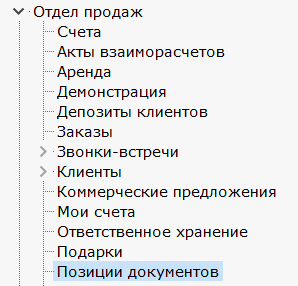
Для формирования файла выгрузки выберите вид документа «Счет» (48), укажите в «Дате документа с» за какой период счета хотим выгрузить. В этот промежуток будут попадать счета, у которых дата занесения попадает в указанный диапазон.
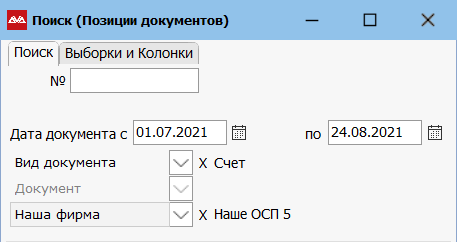
Запустите поиск. В результате, вы получите таблицу, в которой будет следующее расположение колонок:
[A] Номер документа
[B] Дата документа
[C] Код вал документа
[D] 1С код нашей фирмы
[E] ИНН контрагента
[F] КПП контрагента
[G] Наименование контрагента
[H] Юр адрес контрагента
[I] Код 1с (его мы занесли в классификаторе в поле «Внешний артикул»)
[G] Название
[K] Part Number
[L] Материальный тип (то, что в 1с называется Вид номенклатуры)
[M] ОКЕИ
[N] Кол.
[O] Цена в документе с НДС
[P] Ставка НДС
[Q] Цена классиф
[R] Код вал цены классиф
[S] Дата цены классиф
[T] Код страны из классиф
[U] БИК контрагента
[V] Р/с контрагента
[W] Наименование полное. Это полное наименование контрагента. В колонке «Наименование контрагента» пишется, например, «Ромашка», а в «Наименовании полном» — «ООО Ромашка»
[X] ID контрагента в 1с. Это поле нужно для синхронизации нерезидентов. У них нет ИНН и КПП. Поэтому нерезидентов руками заводим в 1с, а затем 1с-код контрагента прописываем у нас на карточке в поле «Внешний №»
[Y] Сумма. В первую очередь нужно для заливки счетов поставщиков. Потому что не всегда у поставщиков кол-во*цена равно сумме. И если заливать цену и кол-во, то сумма может не сойтись.
[Z] Номер договора. Если в 1с найдем договор по этому номеру, то запишем его на карточку документа.
[AA] Код папки 1с. Если товар новый, в 1с он добавится в папку, код которой указан в этой колонке. В сформированном файле выгрузки эта колонка будет пустой. Вручную проставьте код папки в .xls файле всем позициям. При загрузке новые позиции добавятся в нужную папку, старые (которые уже были в 1с) — проигнорируются и останутся в той папке, в которой были до загрузки.
Нажмите на кнопку «Выгрузка в Excel». Нажмите «Принять».

Таблица выгрузилась в Exсel. Сохраняем файл.

Скачайте с нашего сайта специальный 1с-обработчик, который закачивает данные из таблиц Excel.
Внимание!!! Формат строго xls. Загрузка происходит только с первого листа файла.
Для того, чтобы загрузить файл с данными, непосредственно из 1с запустите обработчик (Ctrl+O), выберите файл обработчика, нажмите в обработчике «…» напротив надписи «Файл счета» и выберите файл. Укажите тип цен. Неважно какой.

Нажимаем на кнопку «Загрузить». Загруженные счета покажутся на экране.
Экспорт счетов поставщиков
Для формирования файла выгрузки выберите вид документа «Счет поставщика» (219).

Расположение колонок не меняется, все то же самое.
Чтобы загрузить файл с данными запускаем обработчик, выбираем файл обработчика, по кнопке «Файл счета» выбираем файл. Указываем тип цен. Неважно какой. Ставим галочку «Счет поставщика».

Нажимаем на кнопку «Загрузить». Загруженные счета покажутся на экране.
⟵ 25.02. Настройка счетов учета номенклатуры в 1с-бухгалтерия | 25.04. Экспорт реализации в 1с-бухгалтерия ⟶